Registar osnovnih sredstava (početno stanje) možemo uvoziti u Minimax preko xml ili csv datoteke.
A ovo uputstvo se odnosi na uvoz podataka preko csv datoteke (excel).
Za uvoz podataka treba pripremiti šablon u samom Minimax programu.
Ovaj šablon je već detaljno podešen, tako da ga program prepoznaje i uvozi podatke.
Jako je bitno:
- ne menjati zaglavlje ovog šablona koji kroz program dobijete
- popunjavati samo kolone ispod zaglavlja. Možete kopirati čitave kolone iz vašeg excela u ovaj. To je i cilj postupka.
- obratiti pažnju na datume, iza godine ne ide tačka
- obratiti pažnju na unos stranke, artikla, analitike, skladišta (kada je to dopunski podatak) pa uneti ŠIFRU koja je kod tog podatka u Minimax
- pročitati šta piše na svakoj koloni kad odaberemo neku ćeliju, naglašeno je šta je obavezan podatak. Njega ne smemo izostaviti.
- ne menjati vrstu dokumenta pri snimanju, nego ostaviti postojeću
- treba raditi kroz excel Microsoft Office a ne kroz OpenOffice
- ne pokušavati sa uvozom excela koji je formiran u drugom programu, čak ni koji je formiran izvozom iz Minimax-a jer takvi exceli sadrže drugačije podatke.
- kada uvezemo excel, osim kada program kaže da je format pogrešan, sve druge greške su nam dragoceni podaci koje samo u excelu ispravimo i napravimo nov uvoz, ispravan.
- NAPOMENA: ako smo napravili uvoz i sve je OK prošlo, a mi naknadno ustanovili da smo uvezli pogrešne podatke? Onda ispravimo excel i sačuvamo. Moramo u programu obrisati prethodni unos pa ponoviti sa ispravljenim excelom.
Zašto?
Zato što jednom uvežen excel za koji program javi da je u redu, da je napravio zapis ne možemo ispravljati novim drugačijim excelom, samo dupliramo podatke (početno stanje, artikli, radnici)!!!
Za pripremu šablona koraci su sledeći:
Podešavanje organizacije (gore desno) > Uvoz iz excela > odaberemo osnovna sredstva > odaberemo Neka se pripremi predlog > i klik na Pripremi predlog
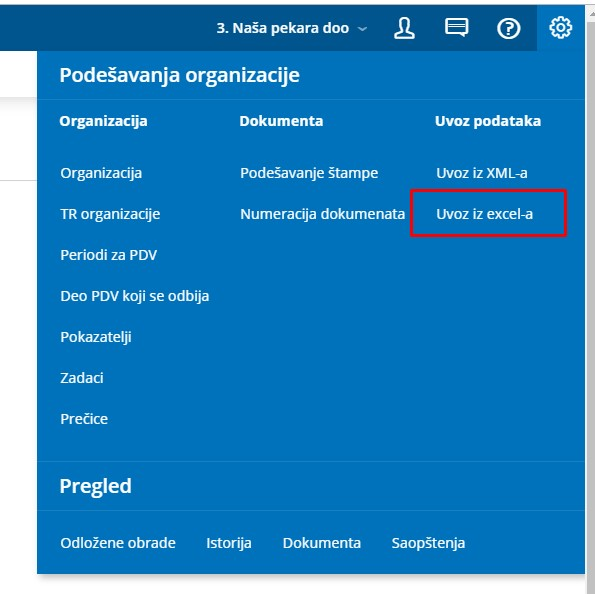
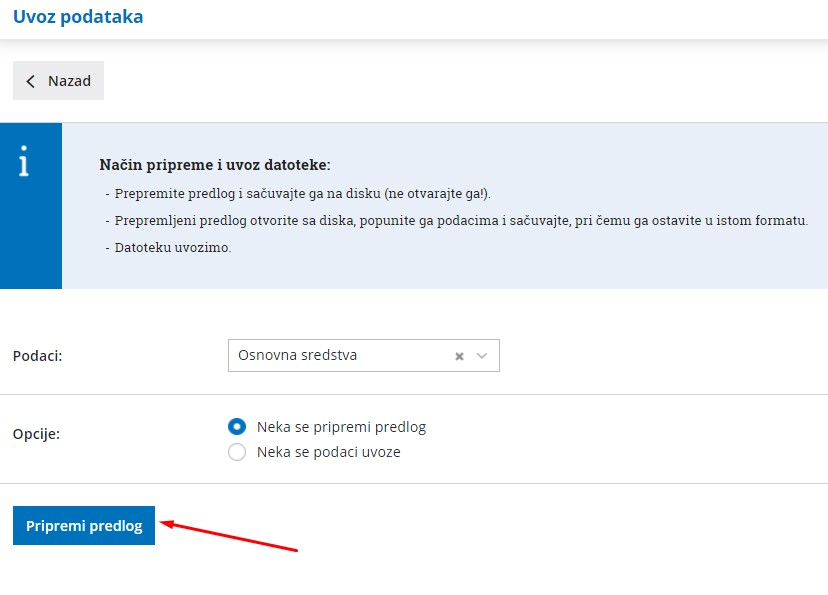
Uslovi:
Uslov 1 da biste mogli da uvezete početno stanje osnovnih sredstava je da je modul Osnovna sredstva aktiviran.
Za aktivaciju modula u meniju Knjigovodstvo izaberite Osnovna sredstva.
Ako se pojavi donji ekran, modul je neophodno aktivirati.
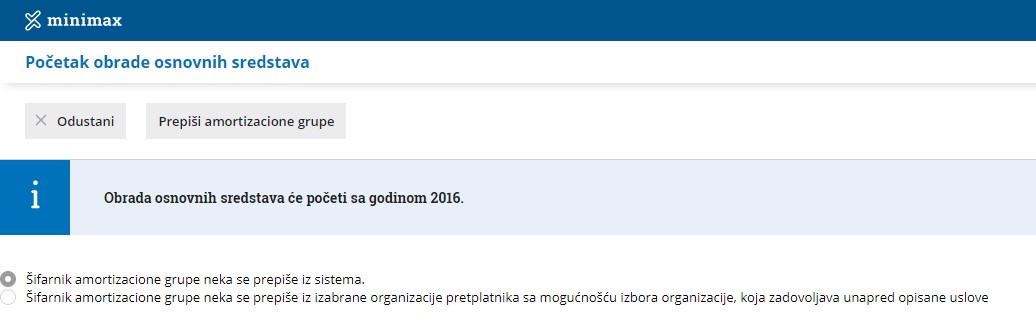
Izaberete, odakle da se prepiše šifarnik amortizacionih grupa:
- iz sistema Minimax (šifarnik sa stopama amortizacije zajedno sa podešavanjima za knjiženje) ili
- iz neke druge vaše organizacije, gde ste već prilagodili šifarnik.
U svakom slučaju šifarnik možete naknadno uređivati.
Kliknete Prepiši amortizacione grupe.
Ovim su osnovna sredstva aktivirana. Na organizaciju će se dodati šifarnici Amortizacione grupe i Lokacije.
Uslov 2: Unos šifre amortizacionih grupa i Lokacija
U šifarniku > Amortizacione grupe moramo za stope koje želite da biramo na osnovnim sredstvima, upisati šifre amortizacionih grupa. Dakle ne ime, nego šifru amortizacione grupe.
Šifra je proizvoljan podatak, koji se ne sme ponavljati za različite amortizacione grupe.
Ako vodimo sredstva po lokacijama, upišemo šifre u šifarniku Lokacije.
U nastavku je uputstvo, kako da pravilno unesete podatke u tabelu, da biste istu da svojim podacima mogli da uvezete u program Minimax.
Unos podataka u predlog za uvoz osnovnih sredstava
Redosled i podatke u redovima ne smete menjati. Podatke možemo ili kopirati iz drugih datoteka ili uneti sami u polja.
Broj
Podatak je obavezan.
Broj predstavlja inventarni broj svakog osnovnog sredstva, koji se ne sme ponavljati. Svako osnovno sredstvo može imati samo jedan inventarni broj.
Primer broja: 23
Naziv
Podatak je obavezan.
Proizvoljan tekst maksimalne dužine 250 karaktera.
Primer naziva: Službeni automobil
Dokument
Podatak je obavezan.
Broj dokumenta na osnovu kog je primljeno osnovno sredstvo.
Primer dokumenta: R:12654/415
Datum dobijanja
Podatak je obavezan.
Datum dobijanja osnovnog sredstva. Upisujemo ga u obliku DD.MM.LLLL
Primer datuma:22.07.2024
Dobavljač
Podatak je obavezan.
Naziv dobavljača od kojeg smo sredstvo nabavili.
Primer naziva: Autokuća d.o.o.
Šifra amortizacione grupe
Podatak je obavezan.
Na ovom mestu mora biti uneta šifra amortizacione greupe koja postoji u šifarnicima amortizacionih grupa (Šifarnici > Amortizacione grupe) koju smo prethodno odredili u programu Minimax.
Primer šifre amortizacione grupe: 7
% amortizacije
Podatak nije obavezan, ukoliko ga ne ispunimo prepisaće se procenat koji je određen na amortizacionoj grupi osnovog sredstva. Ako je taj procenat različit od procenta amortizacione grupe na tom OS, onda moramo upisati ovaj podatak.
Šifra analitike
Podatak nije obavezan, ukoliko želimo voditi troškove amortizacije osnovnih sredstava po analitikama, moramo upisati šifru analitike.
Šifra lokacije
Podatak nije obavezan, ukoliko želimo da odvojimo osnovna sredstva po lokacijama, moramo upisati šifru lokacije koja postoji u šifarniku lokacija (Šifarnici > Lokacije).
Količina
Podatak je obavezan.
Količina osnovnih sredstava, koja se vodi, ki se vodi pod to inventarno številko.
Primer količine: 1
Nabavna vrednost
Ukupna nabavna vrednost osnovnog sredstva sa kupovinom i dogradnjama.
Primer nabavne vrednosti: 15450,15
Ispravka vrednosti
Ispravka vrednosti do datuma 31.12. godine koja prethodi uvozu osnovnog sredstva. Amortizacija će u programu početi sa 1.1.
Primer ispravke vrednosti: 1500,34
Neotpisana vrednost
Podatak predstavlja vrednost, koja se neće amortizovati kod osnovnog sredstva. To je granica do koje će se sredstvo amortizovati.

Čuvanje dokumenta
Dokument čuvate klikom na Datoteka -> Sačuvaj (File > Save).
Ako Vam se prikaže upozorenje da dokumen možda nije kompatibilan sa Unicode formatom, kliknite na Da (Yes).
Uvoz datoteke sa podacima u Minimax
Datoteku sa podacima potom uvozite u Minimax na istom mestu gde ste preuzeli praznu tabelu.
U meniju Podešavanje organizacije izaberete Uvoz iz excela.
1. Na spisku opcija uvoza izaberete Osnovna sredstva.
2. Izaberete opciju »Neka se uvoze podaci« i kliknete na dugme »Uvezi podatke«.

Program ispiše izveštaj o uvozu.

Kroz korake Knjigovdstvo > Osnovna sredstva možemo pogledati os 23:


